
快书编标
v9.0.16 官方版- 软件大小:348 MB
- 软件语言:简体中文
- 更新时间:2024-05-04
- 软件类型:国产软件 / 工程建筑
- 运行环境:WinAll
- 软件授权:免费软件
- 官方主页:https://www.kshbb.com/download.html
- 软件等级 :
- 介绍说明
- 下载地址
- 精品推荐
- 相关软件
- 网友评论
快书编标是一款功能丰富的标书编辑软件,软件可以结合Word使用,将其安装到电脑就可以在Word的菜单界面找到快书编标,从而启动编辑器使用,您可以在软件上编辑企业信息,添加企业成员,方便成员协作编辑标书内容,进入编辑器就可以新建标书,可以使用官方的素材库添加标书内容,可以添加项目信息,可以添加工程数据,可以添加设备信息,常用的标书工程信息都可以在这款软件快速添加,从而快速完成标书制作,需要的朋友可以下载体验。
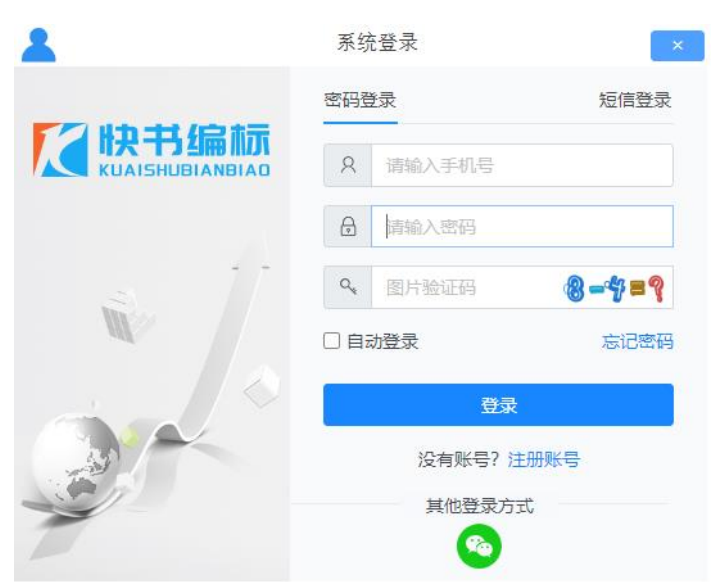
软件功能
快书编标软件针对企业在标书编制工作中存在大量繁琐且耗时的素材收集与整理、标书编辑与排版等人工作业,导致标书编制无法高效完成,而自主研发的一款用于施工组织设计编制、项目资源管理、创作内容共享、高效优质模板套用、自动容错检查、文档智能排版的高效编标资源管理器。
快书编标系统是由十大板块构成,其中:
第一部分,素材中心:方案、图片、表格、图表、函件、模板。
第二部分,商务中心:人员档案、企业档案、产品证照。
第三部分,排版:文档排版、图片处理、删除工具、段落缩进。
第四部分,检查:AI 检查、场景检查、标书查重。
第五部分,文档中心:历史文档、标准规范。
第六部分,项目管理:市场开发、投标项目、标书审批、编标盯控、竞对分析。
第七部分,工具:文档处理、快捷工具、待填标记、插入文件、OCR 识别、本地网盘。
第八部分用户中心,包含:系统管理、个人中心、消息通知;
第九部分,资源:快速访问、资源 ,第十部分,新建:保存、新建、AI 过招。
软件特色
1、快书编标功能丰富,可以加载本地的资源到软件使用
2、也可以使用官方的工程素材库添加标书内容
3、支持百度搜索功能,可以在软件直接进入百度搜索界面
4、支持网盘功能,可以打开网盘获取工程数据
5、支持插入文件,电脑上保存的工程文件可以插入到新的项目
6、支持文档样式设置,可以在软件调整正文格式,设置标题格式
7、支持项目管理功能,企业常用的项目都可以在软件编辑,也可以对项目分析
8、支持文档管理,可以在软件添加企业常用的工程标准规范文档
9、支持检查功能,编辑的标书可以启动AI功能检查全部内容
10、支持素材内容添加,可以将工程表格,工程图片,工程方案添加
11、支持模板选择,很多行业的标书模板都可以在快书编标软件加载使用
使用方法
1、将快书编标直接安装到电脑,点击一键安装
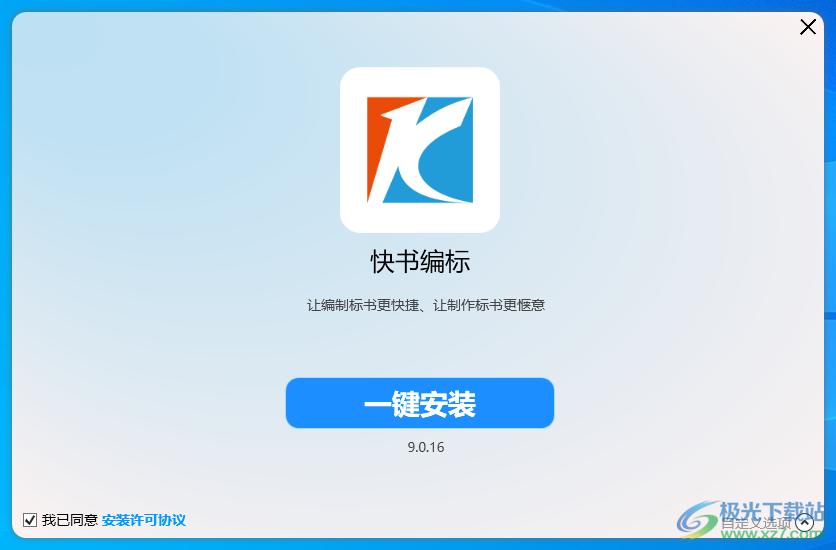
2、快书编标登录界面如图所示,可以直接在软件上输入登录的信息
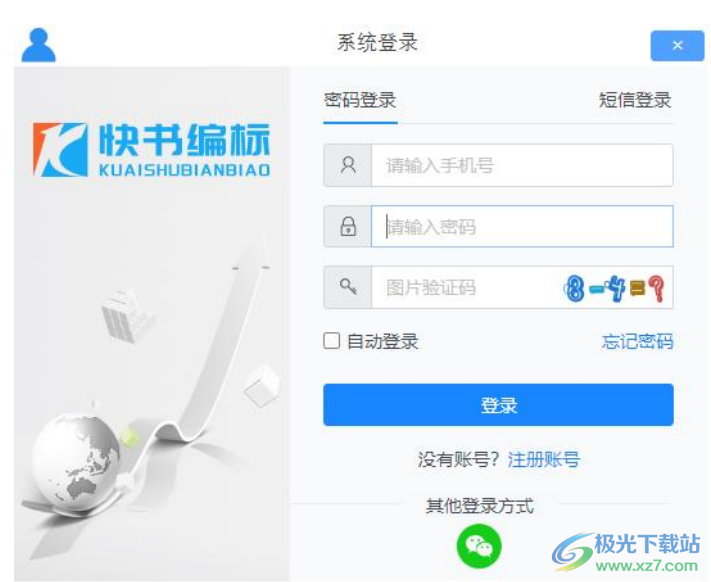
3、软件界面如图所示,可以在软件上管理自己的标书
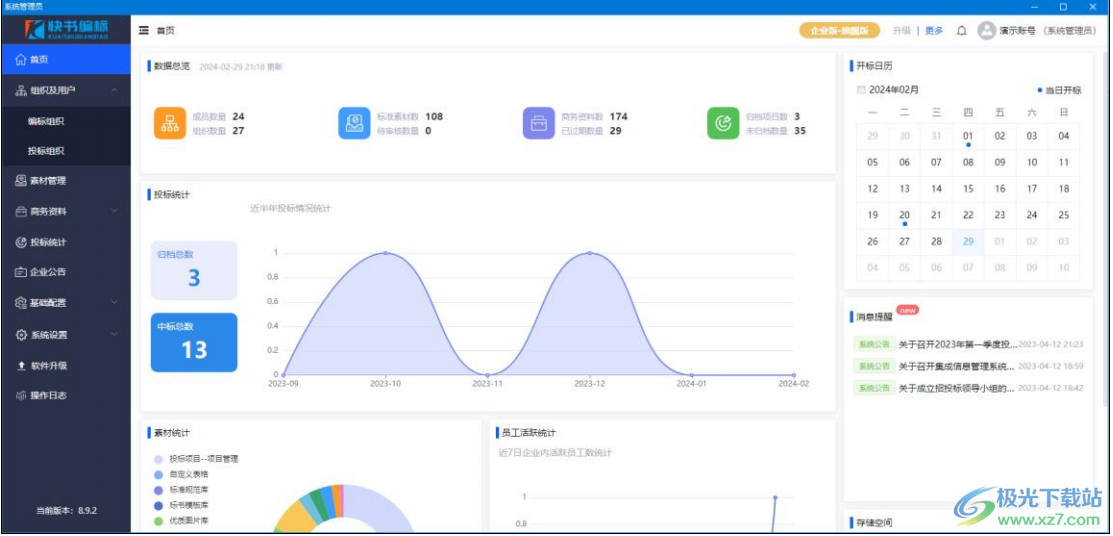
4、组织设置功能,可以在软件添加企业管理员,可以添加新的成员
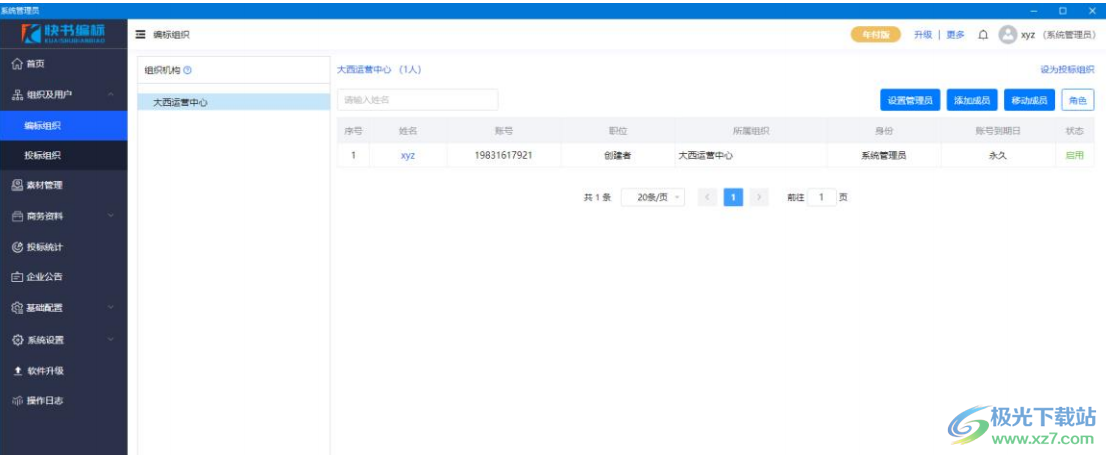
5、素材管理功能,可以添加本地的素材到软件上管理,可以添加高速铁路模板、技术偏离表、供应商资格声明、售后承诺书、编制依据123
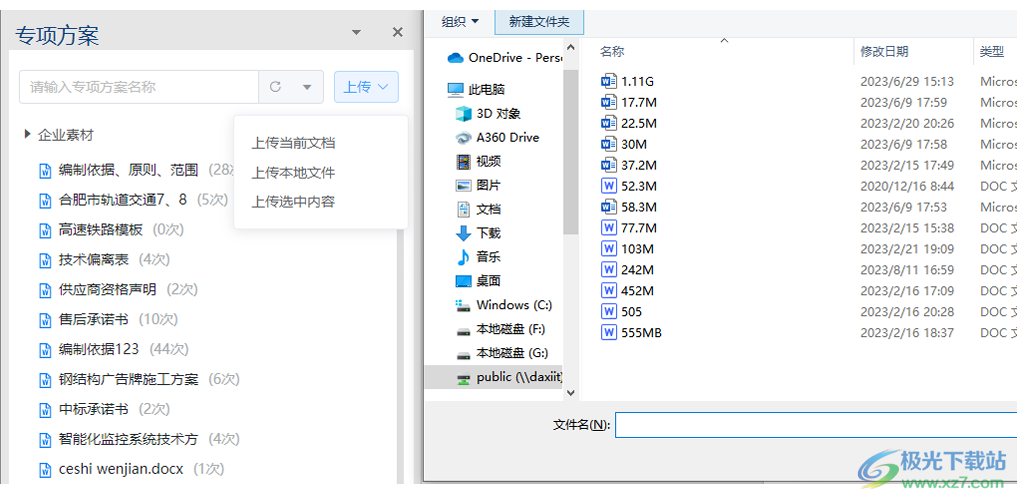
官方教程
专项方案的插入
可以根据名称搜索、点击更多通过更多字段搜索,也可以查看全部。点击具体的一个素材,可以预览素材,然后插入到当前文档光标所在的位置。
首先打开需要插入的专项方案的投标文档,然后点击菜单“专项方案”选择插入。
1、输入检索条件,查询出需要插入的素材信息。
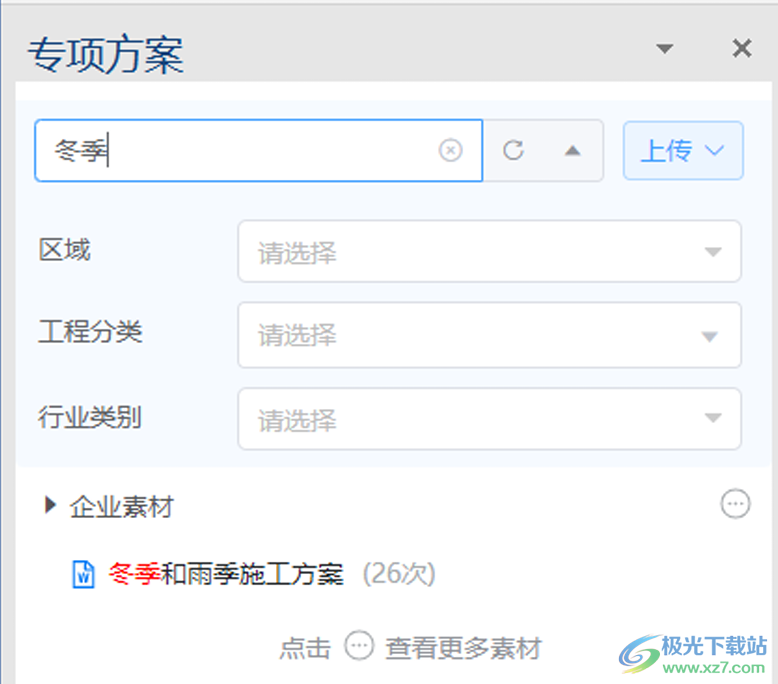
2、选择素材标题点击进入素材详情页面,点击插入按钮即可完成方案的插入
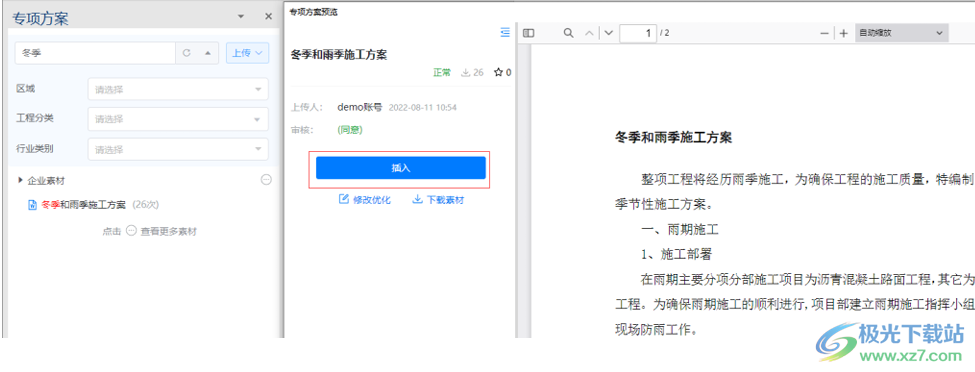
图片的上传有两种:上传选中图片、上传本地图片。
1、上传选中图片:打开需要上传的图片的投标文件,然后选中需要上传的图片。 输入基础信息、文件属性
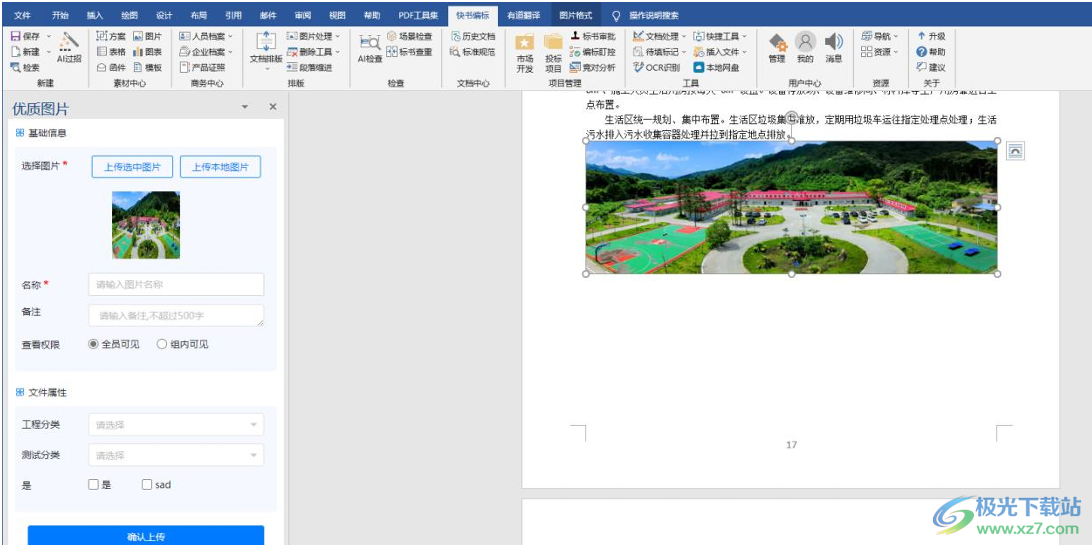
2、选择本地文件:在左边侧边栏点击“上传本地图片”按钮,选择本地照片后点击上传。
如果管理员选择了图片需要审核,则上传的图片在审核后方可进入素材库,以供后续使用。在个人中心-我的作品-图片中可查看上传的图片的审核状态。
图片的插入
1、单独插入
⑴在文档需要上传图片的位置处点击图片,选择插入。
⑵在左侧搜索栏输入分类或标签可检索出素材库中匹配的图片。
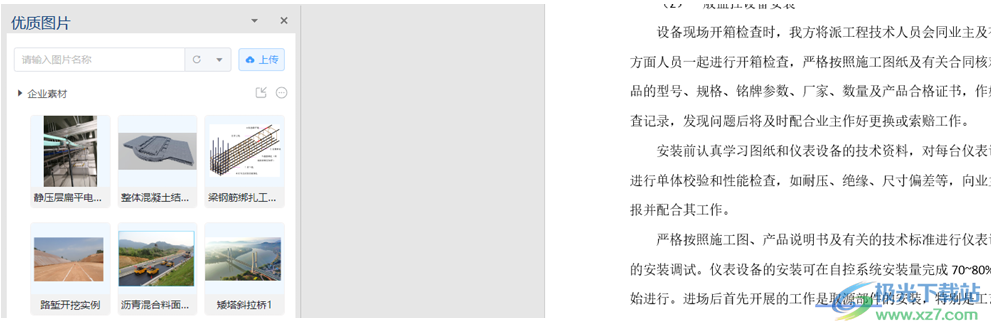
⑶点击图片进入详情页,在详情页中点击插入按钮即可。
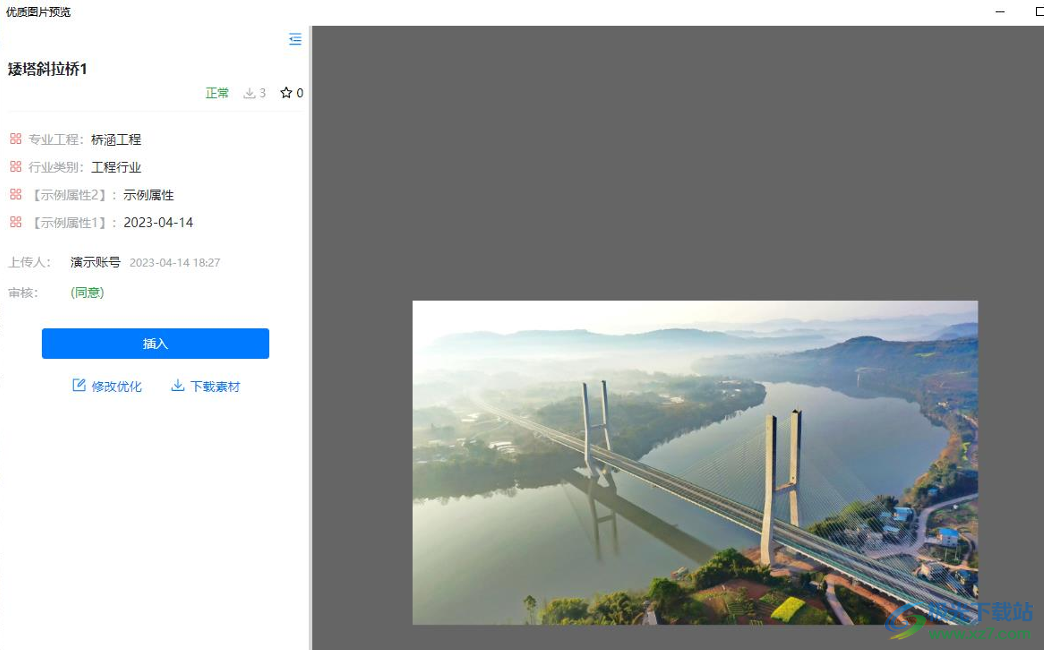
2、批量插入
图片的批量插入,可将素材库图片批量插入,也可将本地图片批量插入至当前文档中。
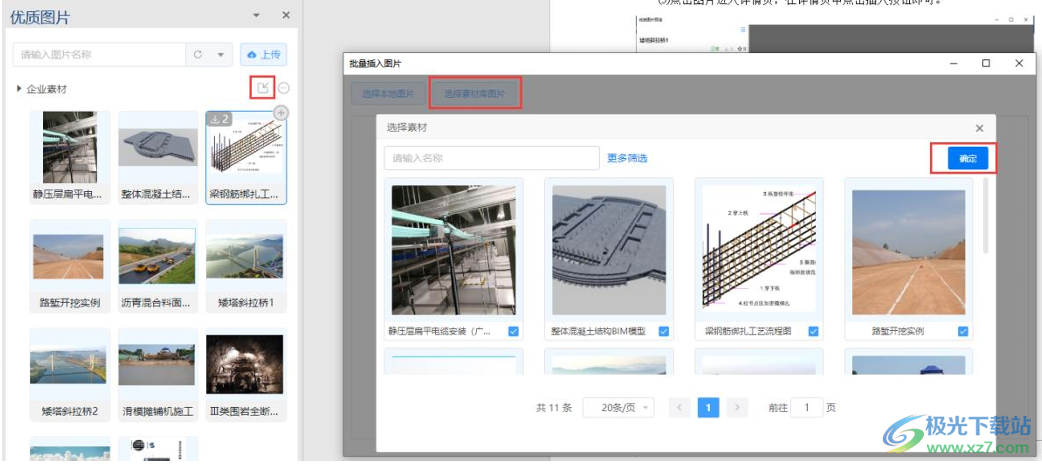
点击侧边栏批量插入按钮,选择需要进行批量上传的图片来源,勾选需要上传的图片,点击确定按钮即可完成图片的批量插入
图表
图表图例是广义上的图表图例。包括了:自绘图形、图标、SmartArt 图形、流程图等。
图表图例的上传
1、首先打开需要上传的图表图例的投标文件,然后选中需要上传的图表。
2、点击菜单上传选中图表或上传新建图表。
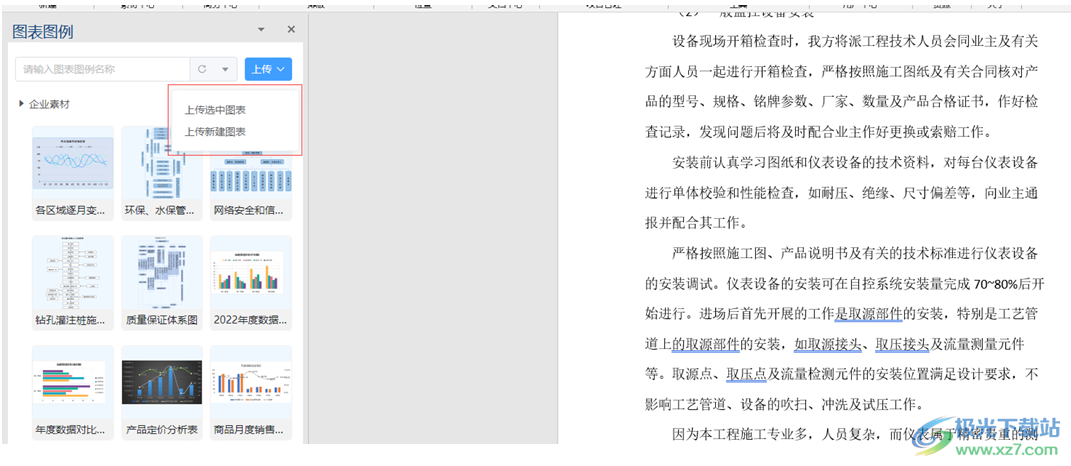
3、输入基础信息、文件属性,点击确认上传。
如果管理员选择了图表图例需要审核,则上传的图表图例在审核后方可进入素材库,以供后续使用。在个人中心-我的作品-图表图例中可查看上传的图标的审核状态。
图表图例的插入
1、在文档需要上传图表图例的位置处点击图表图例,选择插入。
2、在左侧搜索栏输入分类或标签可检索出素材库中匹配的图表。
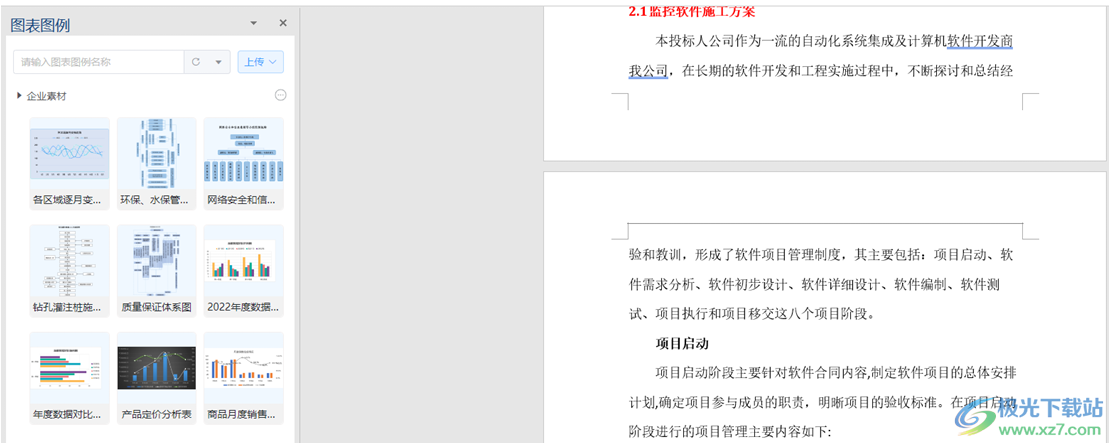
3、点击图标名称进入详情页,在详情页中点击插入按钮即可。
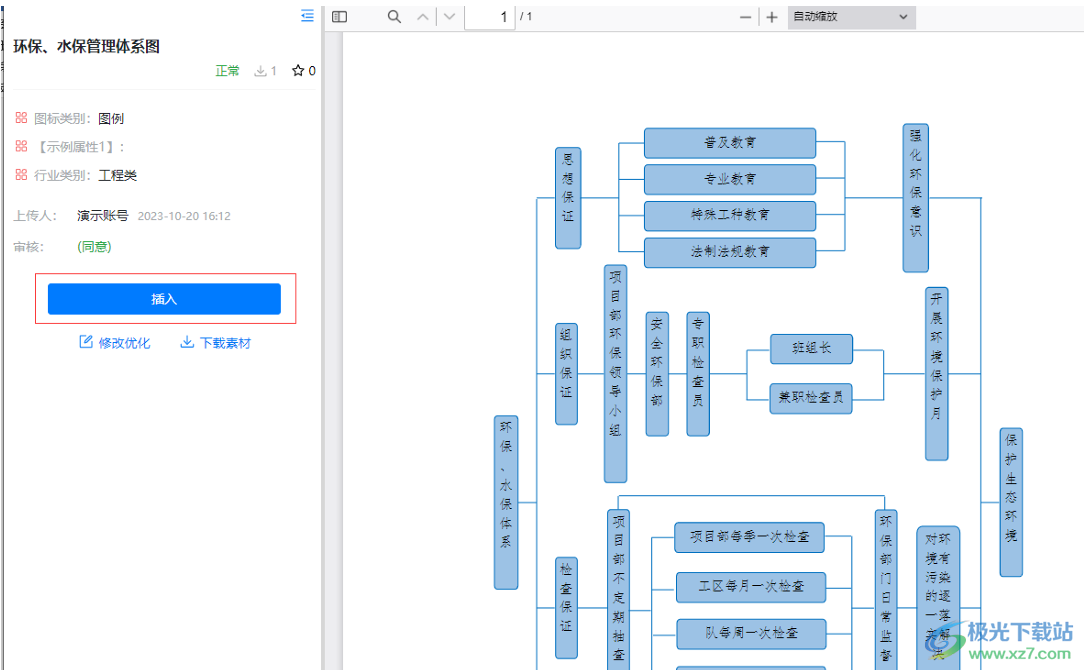
表格创建
创建表格有两种:
(1)上传选中表格,则把文档选中的表格上传至系统中。
(2)上传新建表格,会自动创建一个三行三列的空白表格。表格上传保存后,会携带表格样式一并保存,使用的时候,可以使用默认样式。也可以通过文档排版-表格样式来格式化表格样式。
选中文档中的表格,点击“上传-上传选中表格”,输入基础信息和文件属性,点击确认上传。
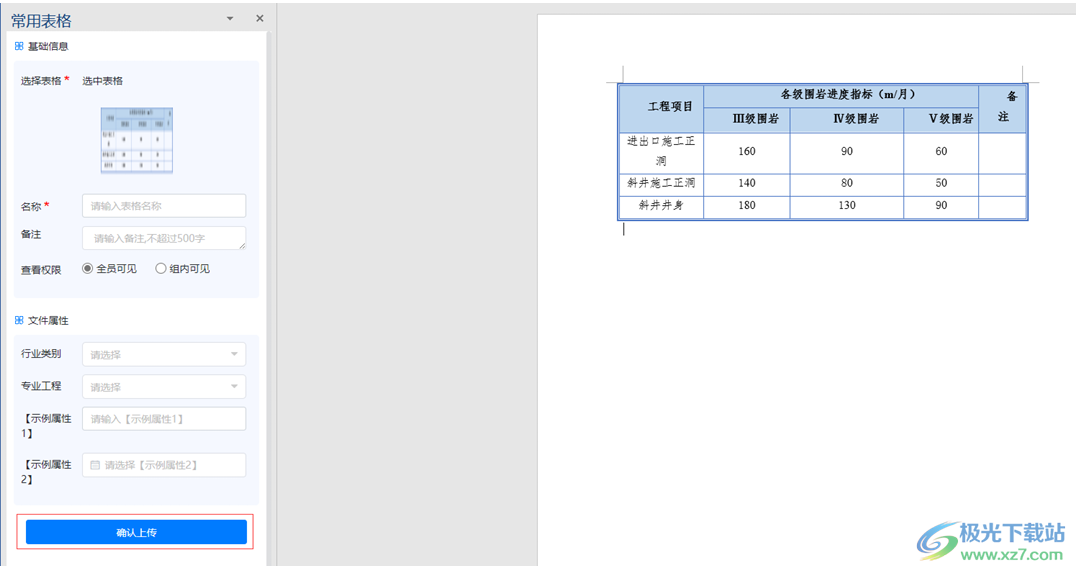
表格插入
打开需要插入表格的文档,点击“常用表格-查找”搜索出需要的表格,点击名称进入详情页,在详情页点击插入即可。

更新日志
快书编标 V 9.0.16 版本发布2024-03-20 22:09
更新内容:
1、快书智能化战略重大更新,新增“以招寻标”,智能比对此次招标文件,探寻你曾经写过的最“美”标书。
2、新增页面水印功能,可快速、批量添加水印文字或水印图片。
3、新增手工签章功能,生成签章列表,提升手工盖章效率和准确率。
4、修复部分问题、提升客户端性能和稳定性。
快书编标 V 8.9.2 版本发布2024-02-21 09:58
1、新增电子签章功能,可在指定位置或关键字处进行签章。
2、商务资料中人员档案新增社保证明、身份证板块;企业档案新增人员档案、函件模板、产品档案板块。
3、素材插入方式新增以图片方式插入,并可选择所有页或指定页插入。
4、快书工具图片插入新增批量插入图片功能。
5、优化PDF文件插入功能。
6、优化系统响应速度。
快书编标 V 8.8.20 版本发布2024-01-25 16:25
1、新增项目属性功能:可提取招标文件中的关键信息及提取招标文件中的大纲目录、封面、全文,并在Word中插入。
2、优化业绩履历模块功能。
3、优化PDF解析速度,提升用户体验。
下载地址
- Pc版
快书编标 v9.0.16 官方版
本类排名
本类推荐
装机必备
换一批- 聊天
- qq电脑版
- 微信电脑版
- yy语音
- skype
- 视频
- 腾讯视频
- 爱奇艺
- 优酷视频
- 芒果tv
- 剪辑
- 爱剪辑
- 剪映
- 会声会影
- adobe premiere
- 音乐
- qq音乐
- 网易云音乐
- 酷狗音乐
- 酷我音乐
- 浏览器
- 360浏览器
- 谷歌浏览器
- 火狐浏览器
- ie浏览器
- 办公
- 钉钉
- 企业微信
- wps
- office
- 输入法
- 搜狗输入法
- qq输入法
- 五笔输入法
- 讯飞输入法
- 压缩
- 360压缩
- winrar
- winzip
- 7z解压软件
- 翻译
- 谷歌翻译
- 百度翻译
- 金山翻译
- 英译汉软件
- 杀毒
- 360杀毒
- 360安全卫士
- 火绒软件
- 腾讯电脑管家
- p图
- 美图秀秀
- photoshop
- 光影魔术手
- lightroom
- 编程
- python
- c语言软件
- java开发工具
- vc6.0
- 网盘
- 百度网盘
- 阿里云盘
- 115网盘
- 天翼云盘
- 下载
- 迅雷
- qq旋风
- 电驴
- utorrent
- 证券
- 华泰证券
- 广发证券
- 方正证券
- 西南证券
- 邮箱
- qq邮箱
- outlook
- 阿里邮箱
- icloud
- 驱动
- 驱动精灵
- 驱动人生
- 网卡驱动
- 打印机驱动




































网友评论